微星GS65筆記本如何安裝win7系統(tǒng) 裝win7系統(tǒng)步驟介紹
微星GS65筆記本它將輕薄機身、窄邊框、超強顯示性能集中于一身,搭載144 Hz刷新率、4.9mm窄邊框的顯示屏,同時還擁有強悍的第八代酷睿處理器以及最高GTX1070游戲顯卡。那么這款筆記本如何一鍵u盤安裝win7系統(tǒng)呢?下面跟小編一起來看看吧。

安裝方法:
1、首先將u盤制作成u盤啟動盤,接著前往相關(guān)網(wǎng)站下載win7系統(tǒng)存到u盤啟動盤,重啟電腦等待出現(xiàn)開機畫面按下啟動快捷鍵,選擇u盤啟動進入到大白菜主菜單,選取【02】大白菜win8 pe標(biāo) 準(zhǔn)版(新機器)選項,按下回車鍵確認,如下圖所示:

2、在pe裝機工具中選擇win7鏡像放在c盤中,點擊確定,如下圖所示:.
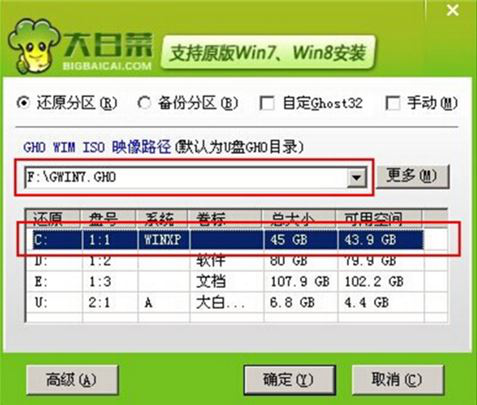
3、此時在彈出的提示窗口直接點擊確定按鈕,如下圖所示:
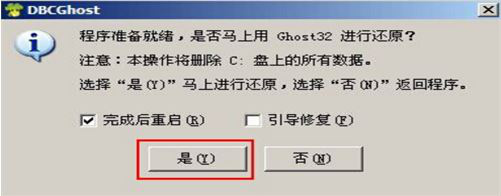
4、隨后安裝工具開始工作,我們需要耐心等待幾分鐘, 如下圖所示:
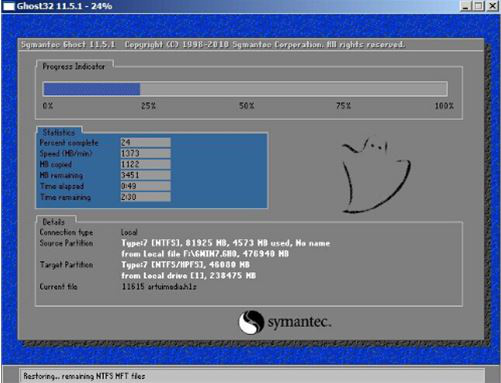
5、完成后,彈跳出的提示框會提示是否立即重啟,這個時候我們直接點擊立即重啟就即可。

6、此時就可以拔除u盤了,重啟系統(tǒng)開始進行安裝,我們無需進行操作,等待安裝完成即可。
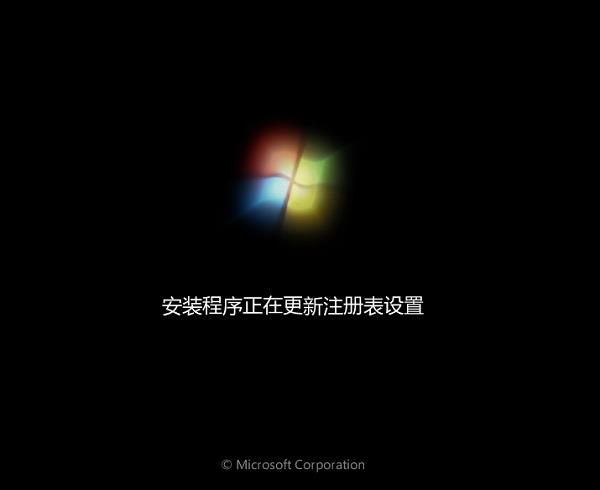
win7相關(guān)攻略推薦:
win7電腦共享上網(wǎng)詳細操作流程介紹
win7如何顯示隱藏文件夾_具體操作步驟
win7電腦網(wǎng)頁顯示不全怎么辦 詳細解決方法
以上就是微星GS65筆記本筆記本如何一鍵u盤安裝win7系統(tǒng)操作方法,如果微星GS65筆記本的用戶想要安裝win7系統(tǒng),可以根據(jù)上述操作步驟進行安裝。
相關(guān)文章:
1. 裝機大師怎么重裝系統(tǒng)WIN7 裝機大師一鍵重裝系統(tǒng)步驟教程2. win10系統(tǒng)始終以管理員身份運行如何設(shè)置3. 如何用u盤安裝win11系統(tǒng)?教你用u盤安裝win11系統(tǒng)教程4. 教你修煉Windows運行命令的七種暗器5. 偷天換日注冊表里玩隱藏6. 啟動Autodesk Desktop Licensing Service時出現(xiàn)錯誤1067:進程意外終止怎么辦7. 用注冊表關(guān)閉U盤autorun功能禁止U盤自動播放8. 微軟 Win11 首個 Canary 預(yù)覽版 25314 推送 附更新內(nèi)容和升級方法9. Win10不會升級Win11怎么辦?Win10升級Win11教程10. Win10原版鏡像怎么用PE安裝 PE安裝Win10原版鏡像教程

 網(wǎng)公網(wǎng)安備
網(wǎng)公網(wǎng)安備